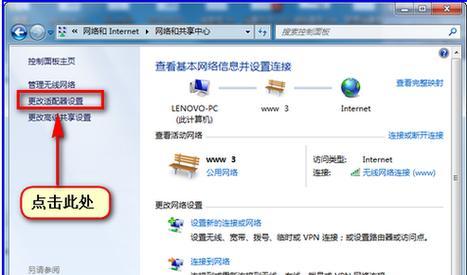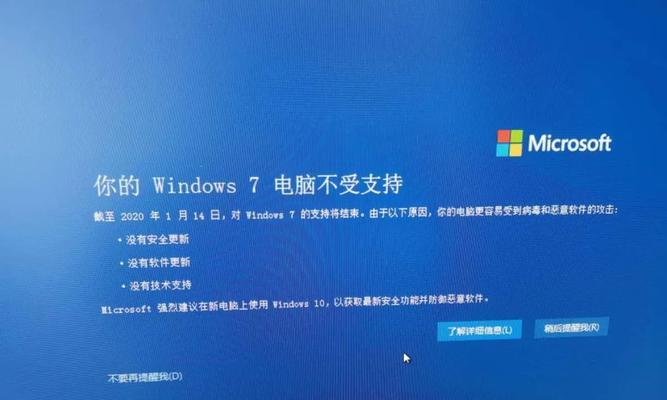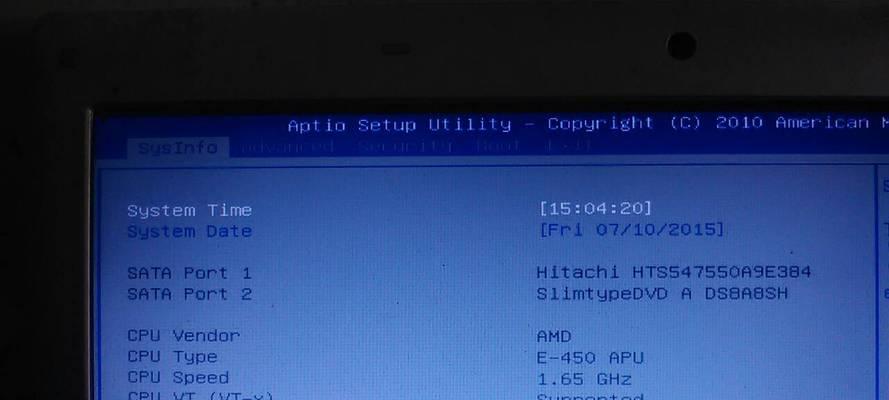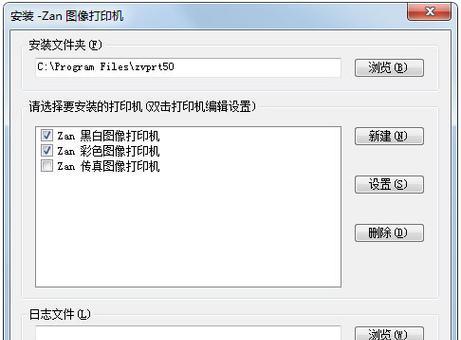在使用Win7系统的过程中,有时会遇到扬声器未接入的问题,导致无法正常播放声音。本文将详细介绍Win7系统中扬声器未接入的原因以及解决方法,帮助读者解决这一问题。
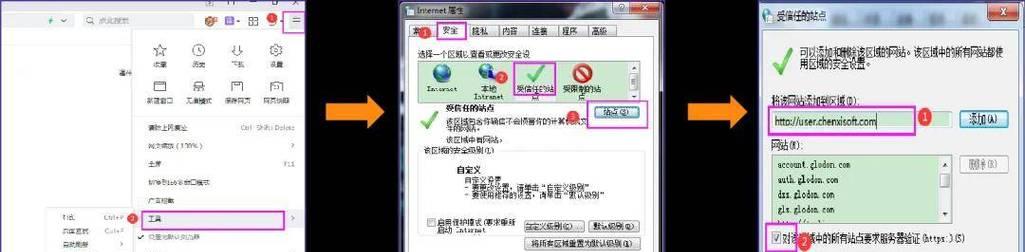
一:检查物理连接是否正常
首先要检查扬声器与计算机之间的物理连接是否正常。确保扬声器与计算机的音频插孔完好无损,并且插头已经牢固地插入插孔中。
二:确认音量设置正确
打开Win7系统的音量控制面板,检查扬声器音量是否被设置为静音或者非常低。如果是静音状态,将音量调整到一个合适的水平。
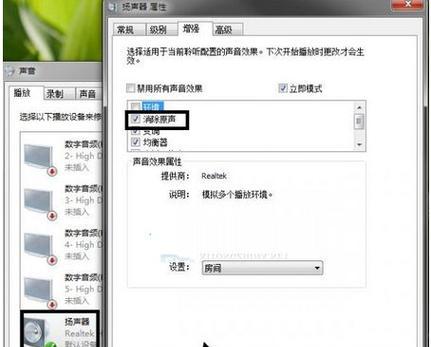
三:更新驱动程序
扬声器未接入的问题可能是由于驱动程序失效或不兼容所致。可以尝试更新计算机的声卡驱动程序,以解决这个问题。可以通过设备管理器或者官方网站下载最新的驱动程序。
四:检查系统声音设置
打开Win7系统的控制面板,找到声音设置选项。确保选择了正确的扬声器设备,并且音量调整为合适的水平。如果设置不正确,可能导致扬声器未接入的问题。
五:运行音频故障排除工具
Win7系统提供了内置的音频故障排除工具,可以帮助检测和修复与音频相关的问题。打开控制面板,找到“故障排除”选项,在其中选择音频播放器故障排除工具运行,系统会自动检测并修复扬声器未接入的问题。
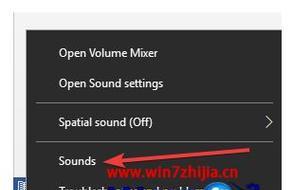
六:检查软件设置
有些软件可能会独占音频设备,导致其他程序无法访问扬声器。打开常用的媒体播放器或者其他可能会使用音频设备的程序,检查其设置,确保没有勾选“独占音频设备”选项。
七:禁用音频增强功能
某些计算机可能会启用了音频增强功能,这可能会导致扬声器未接入的问题。打开控制面板,找到音效选项,将音效调整为“无”,以禁用音频增强功能。
八:检查硬件问题
如果以上方法都无法解决问题,可能是扬声器本身或者计算机的音频插孔出现了故障。可以尝试将扬声器连接到其他计算机上,或者使用其他扬声器连接到当前计算机上,以确定是否是硬件问题。
九:重启计算机
有时候只需简单地重启计算机,就能解决扬声器未接入的问题。重新启动可以清除临时故障,重新初始化音频设备。
十:卸载和重新安装驱动程序
如果驱动程序损坏或不完整,也可能导致扬声器未接入的问题。可以尝试卸载当前的驱动程序,然后重新安装最新的驱动程序,以解决这个问题。
十一:清理系统垃圾文件
系统垃圾文件的过多可能会导致计算机运行缓慢,影响音频设备的正常运行。可以使用系统清理工具或第三方清理软件清理系统垃圾文件,以提高系统性能。
十二:检查系统更新
有时候,Win7系统的更新可能会修复一些与音频设备相关的问题。打开Windows更新设置,确保系统已经安装了最新的更新,以解决扬声器未接入的问题。
十三:尝试系统还原
如果问题发生在最近安装的软件或系统更改之后,可以尝试使用系统还原将计算机恢复到之前的状态,以解决扬声器未接入的问题。
十四:联系技术支持
如果以上方法都无法解决问题,建议联系计算机的制造商或者Win7系统的技术支持,寻求进一步的帮助和指导。
十五:
通过检查物理连接、确认音量设置、更新驱动程序、检查系统声音设置等方法,可以解决Win7系统中扬声器未接入的问题。如果问题仍然存在,可以尝试运行音频故障排除工具、禁用音频增强功能,或者联系技术支持寻求帮助。在解决问题的过程中,也要注意保持系统和驱动程序的最新更新,以确保系统的正常运行。